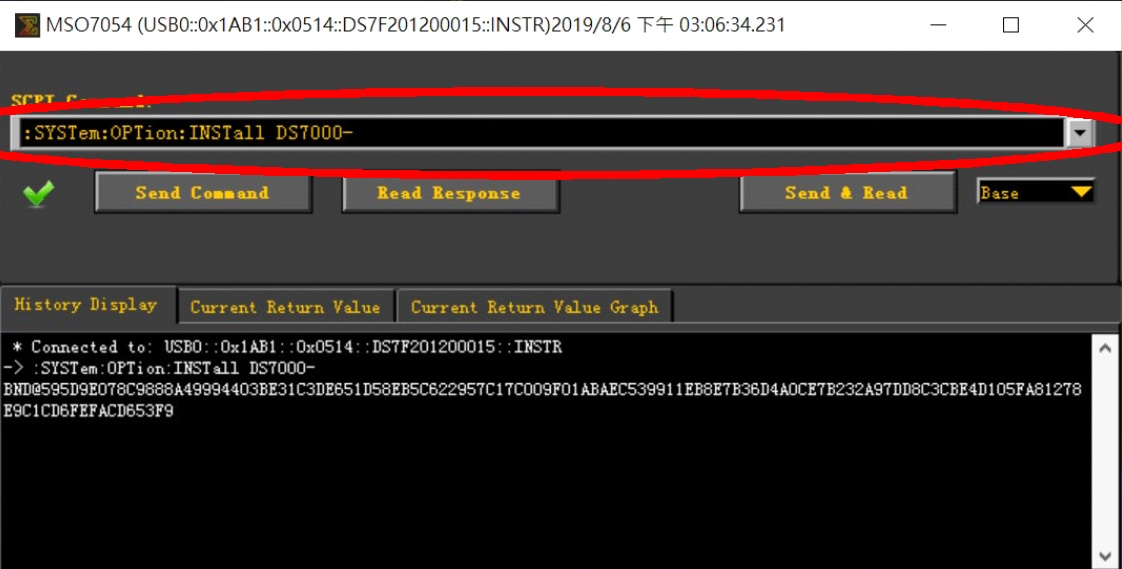Как активировать опции для приборов Rigol?
17.04.2023
В последнее время все чаще возникают вопросы по активации в приборах программных опций Rigol.В данном информационном сообщении приведена пошаговая инструкция того, как это сделать. Рассматриваемая процедура касается только тех опций расширения, которые активируются непосредственно в приборе Rigol, а не программного обеспечения, устанавливаемого на ПК.
Активировать опции для приборов Rigol можно двумя способами:
Способ 1.
- После приобретения прибора Вы получаете лицензию на активацию опций в виде pdf файла. В этом файле прописан порядок активации (на английском языке) и для наглядности снабжен пошаговыми иллюстрациями.
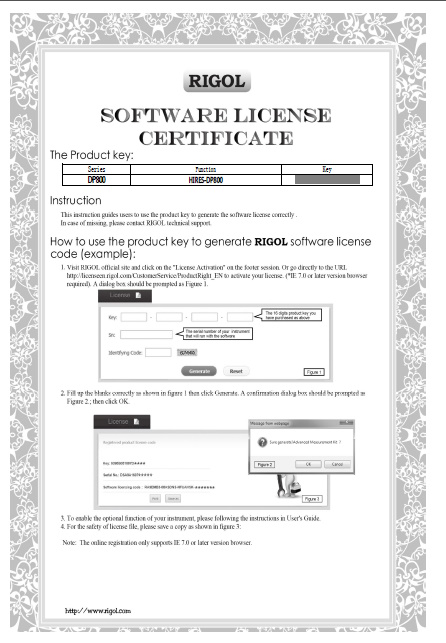
- Открываете этот pdf файл в редакторе и нажимаете на открывшееся описание мышкой
- Произойдет автоматический переход на страницу генерации ключа на сайте Rigol.
- В графу Key на этой странице вводите соответствующий 16-значный ключ Key из присланного Вам pdf файла.
- В графу Serial No вводите серийный номер прибора, для которого будут активированы опции. Приобретенная опция привязывается только к одному прибору!
- В графу Verification code вводите код верификации, что прописан справа от данной графы.
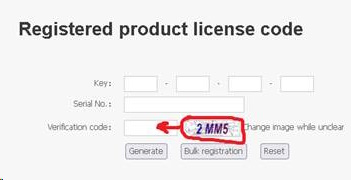
- Нажимаете кнопку Generate и получаете код активации (License) для ввода в сам прибор. Данный код можно распечатать и вводить вручную, но лучше сразу сохранить на USB накопитель. Сохранение происходит в корневой директории USB-накопителя в файле с расширением ".lic".
Важно! Для скачивания на USB-накопитель надо нажать Download, а не Save As!

На одном USB-накопителе может быть только один файл ".lic"! - Заходите в меню прибора в раздел, где активируются опции (обычно переход производится по кнопке Utility, далее в раздел System, затем находите меню, связанный с опциями).
- Подключаете USB-накопитель к прибору и запускаете активацию опций (например, Option install).
- Если активация прошла успешно, то на экране появляется сообщение об этом, например "Option activated successfully".
- После активации опций прибор рекомендуется перезапустить заново.
Данный способ может подходить не для всех приборов. Например, он не доступен для осциллографов всех серий DHO, источников питания DP900 и приборов новых серий.
Способ 2
- Выполняете пп.1-6. способа 1
- Сохраняете полученный сгенерированный код
- Скачиваете с сайта Rigol и установите на ноутбук или ПК программное обеспечение Ultra Sigma
- Соединяете ПК и прибор кабелем USB
- Находите в ПО свой прибор (например MSO7054)
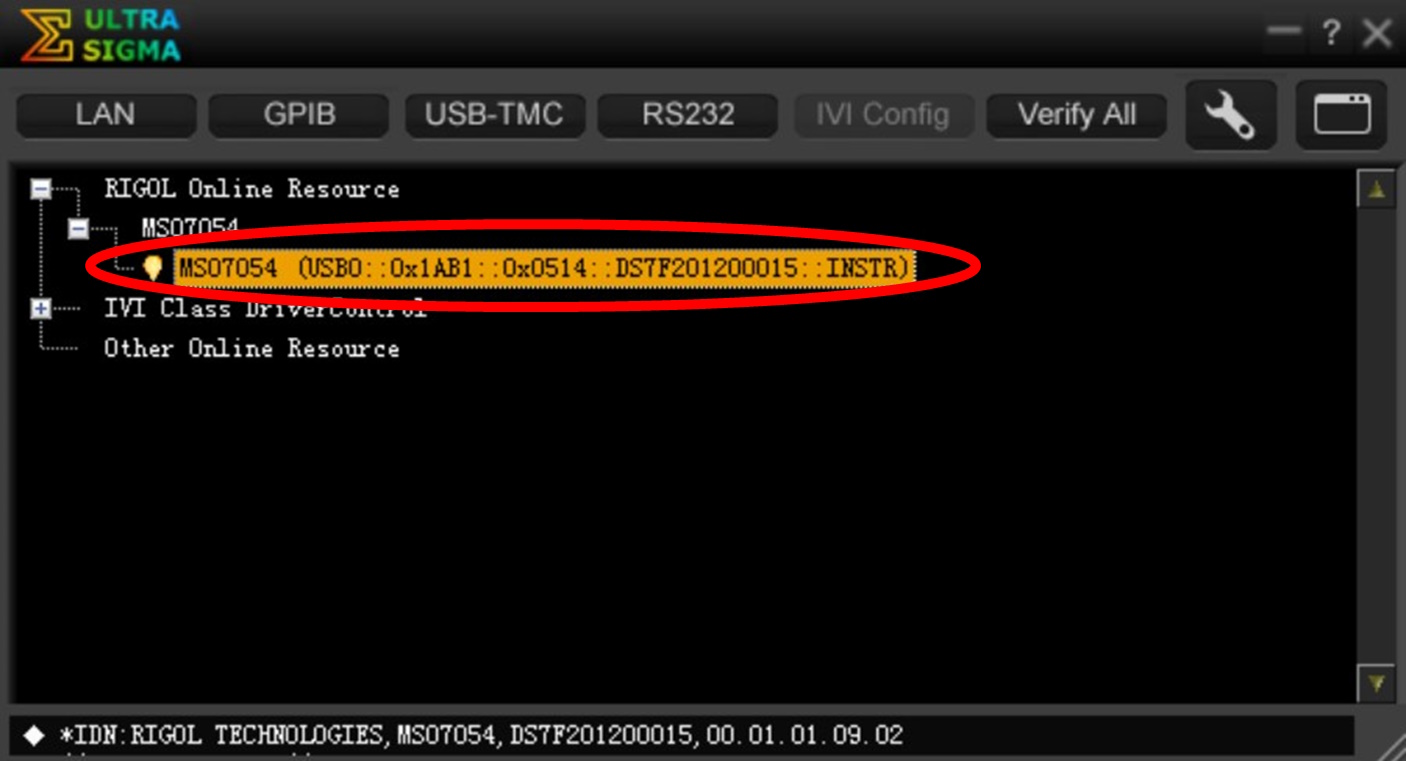
- Вызываете панель управления SCPI командами
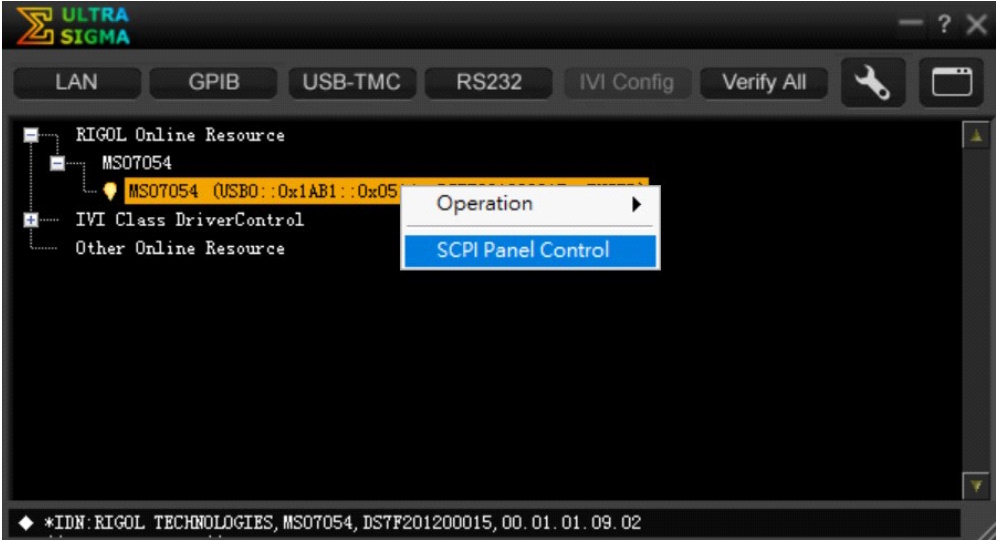
- В командной строке вводите команду :SYSTem:OPTion:INSTall название опции@сгенерированный код (см. п.2 способа 2)
Например, для опции DS70000-BND команда будет выглядеть так: :SYSTem:OPTion:INSTall DS7000-BND@сгенерированный код - Нажимаете кнопку в ПО Send Command для отправки команды на активацию в прибор
- После активации опций прибор рекомендуется перезапустить заново